Anforderung
Sie möchten Password Safe in der Version 8.12 oder neuer in Ihrer Testumgebung installieren oder aktualisieren und benötigen einen SMTP Server um die Konfiguration abzuschließen.
Voraussetzungen
- Lokale Administrator-Rechte auf dem Password Safe Applikationsserver
- Internetverbindung zum Download der E-Mail Server & Client Anwendung
Vorgehensweise
E-Mail Server
Laden Sie einen erfolgreichen Build von hMailServer HIER herunter (Login bei GitHub nötig!).
- Der Build muss unbedingt einen grünen Haken haben
- Als Branch sollte nur master genutzt werden, alles andere stammt von eventuellen Tests und ist möglicherweise unsicher/instabil.
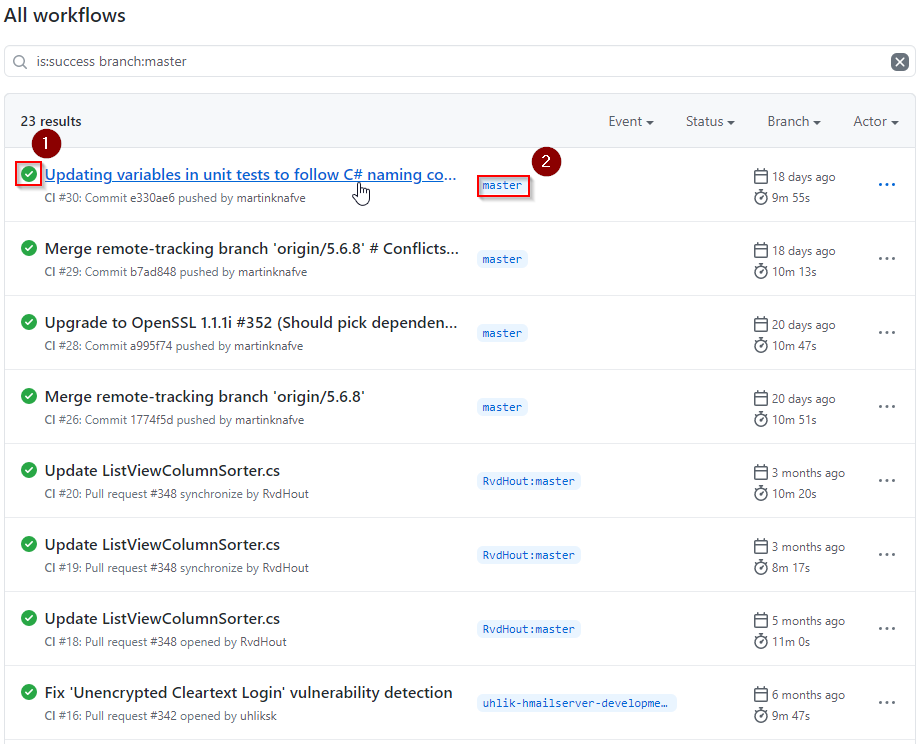
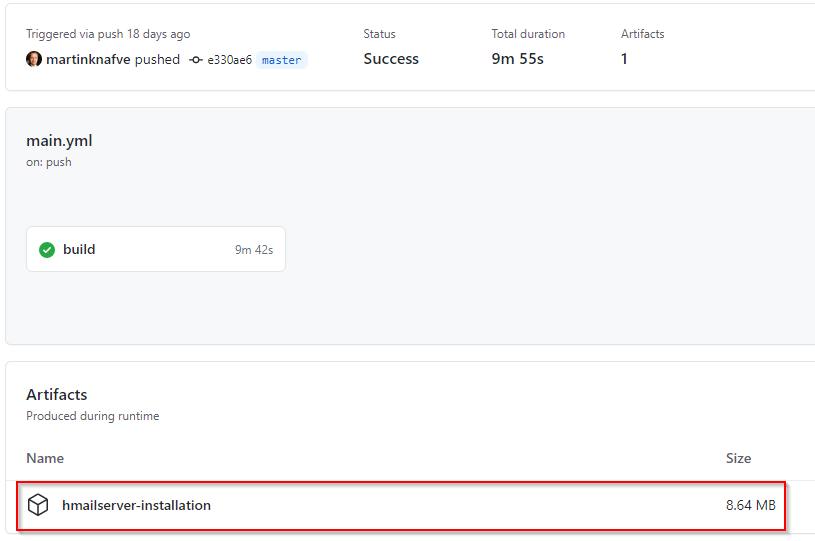
Das heruntergeladene ZIP Archiv muss nun auf dem Password Safe Applikationsserver entpackt und das darin enthaltene Setup ausgeführt werden.
Es müssen alle Komponenten von hMailServer installiert werden.
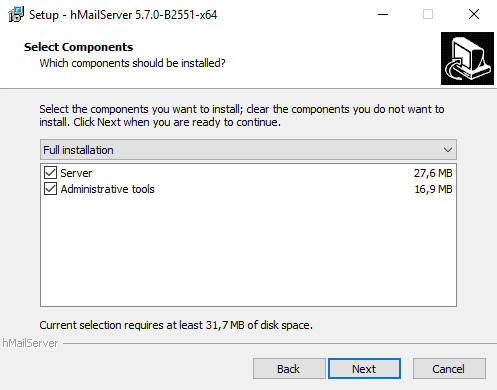
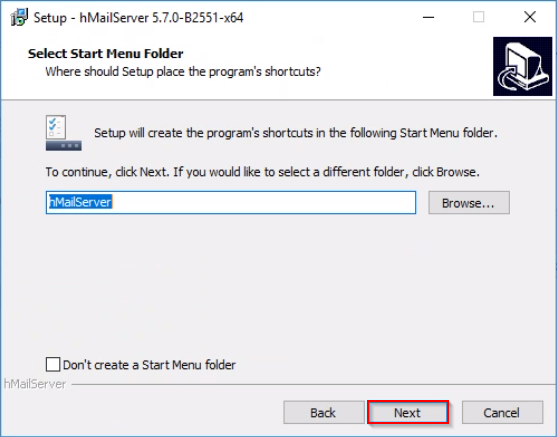
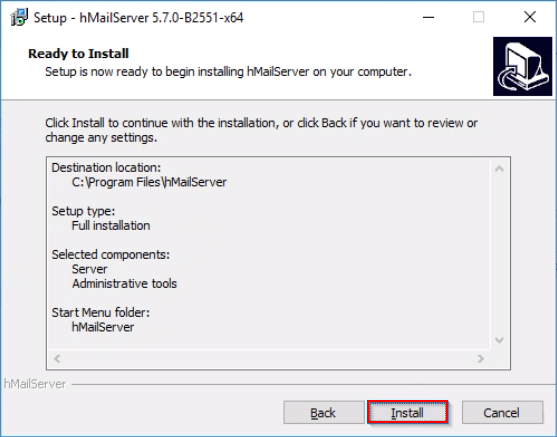
Wählen Sie die integrierte Datenbank, dies ist für einen Testaufbau ausreichend.
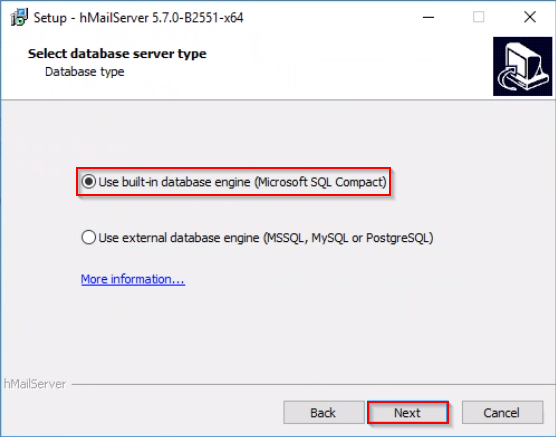
Wichtig: Das im Setup vergebene Passwort sollte temporär notiert und anschließend sicher in Password Safe abgespeichert werden. Ohne dieses, lässt sich später hMailServer nicht mehr verwalten!
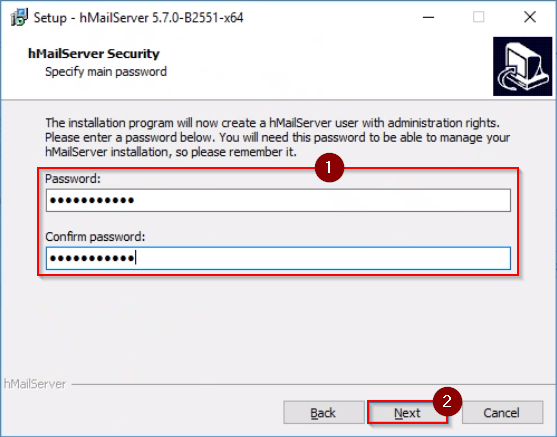
Nach erfolgreichem Setup starten Sie hMailServer und verbinden Sie sich mit der angezeigten Instanz. Hierzu nutzen Sie das Passwort aus dem Setup.
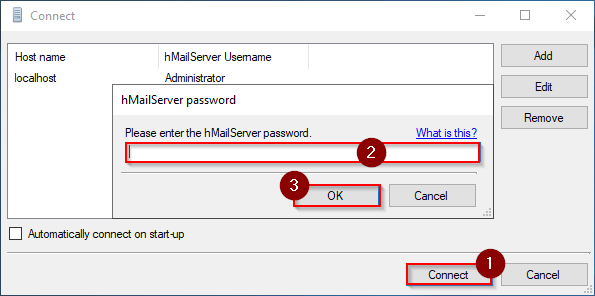
Fügen Sie nun eine neue Domäne hinzu und wählen Sie als Hostname localhost
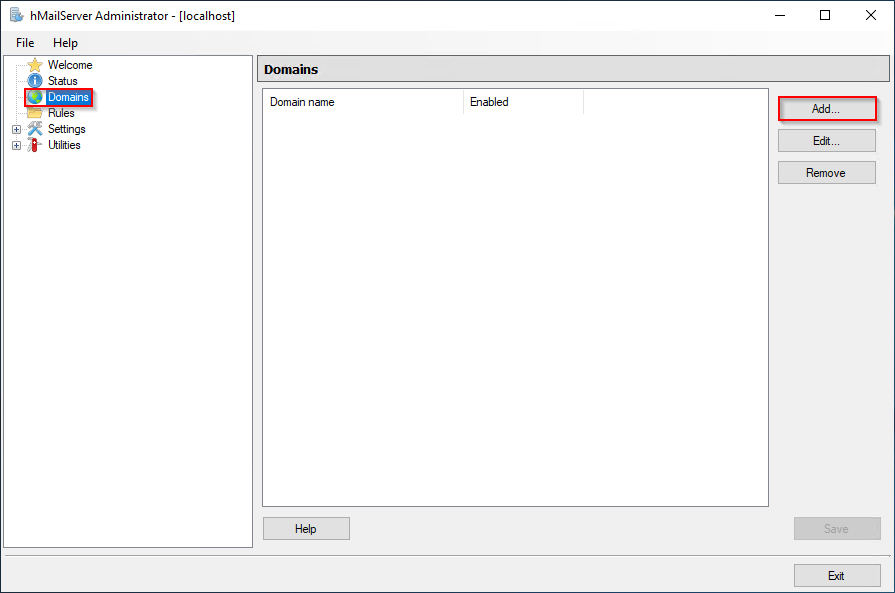
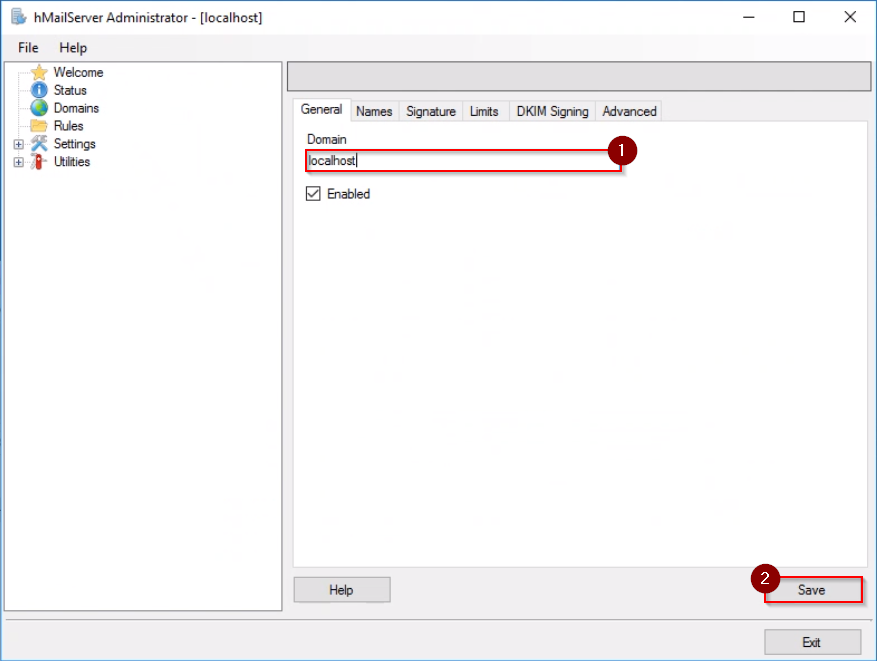
Unter Domains -> localhost -> Accounts fügen wir nun einen neuen Benutzer psrserver hinzu. Es muss nur Benutzername und Passwort vergeben werden. Alle anderen Einstellungen bleiben wie voreingestellt.
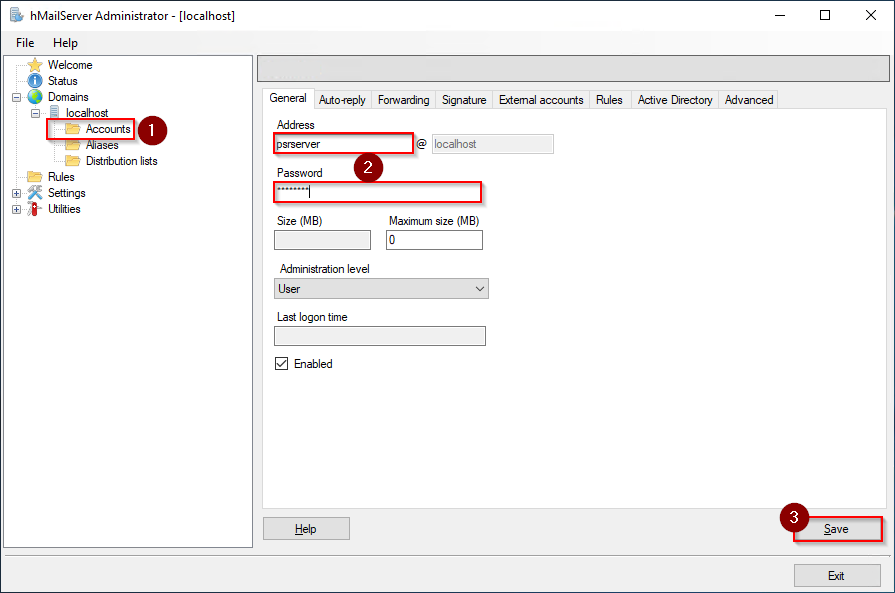
Nach gleichem vorgehen legen Sie nun einen Test-Benutzer mit dem Namen psruser an.
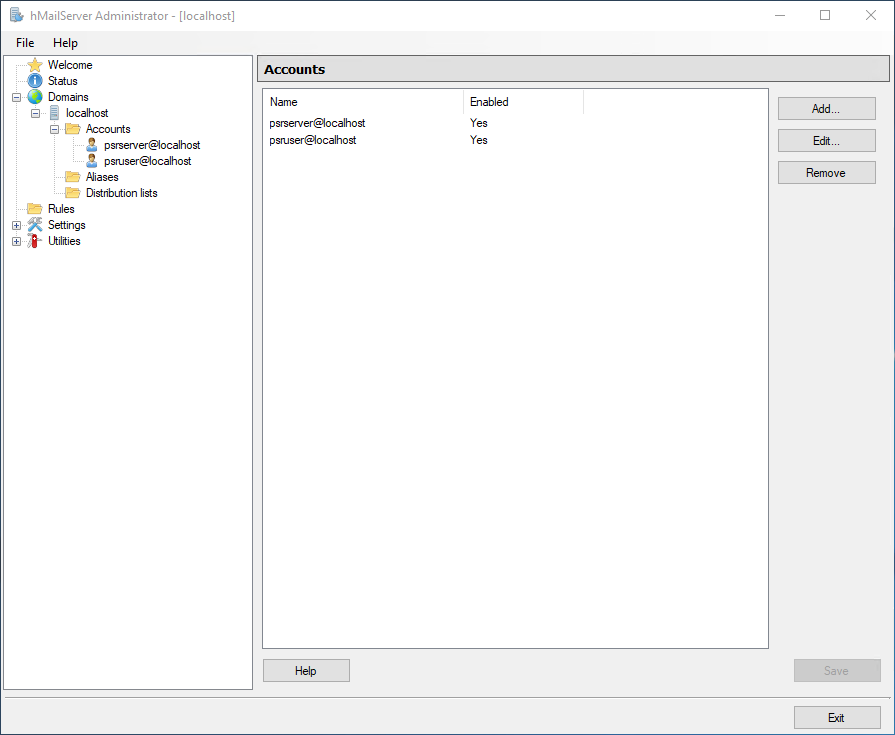
E-Mail Client
Laden Sie den E-Mail Client Thunderbird HIER herunter und führen Sie das Setup aus. Es können alle Einstellungen wie vorgegeben übernommen werden.
Nach dem Starten von Thunderbird werden Sie aufgefordert ein Konto einzurichten.
Ihr Name: Test User
E-Mail-Adresse: psruser@localhost
Passwort: in hMailServer vergebenes Passwort für diesen User
Mögliche Warnungen bezüglich der E-Mail Adresse können ignoriert werden.
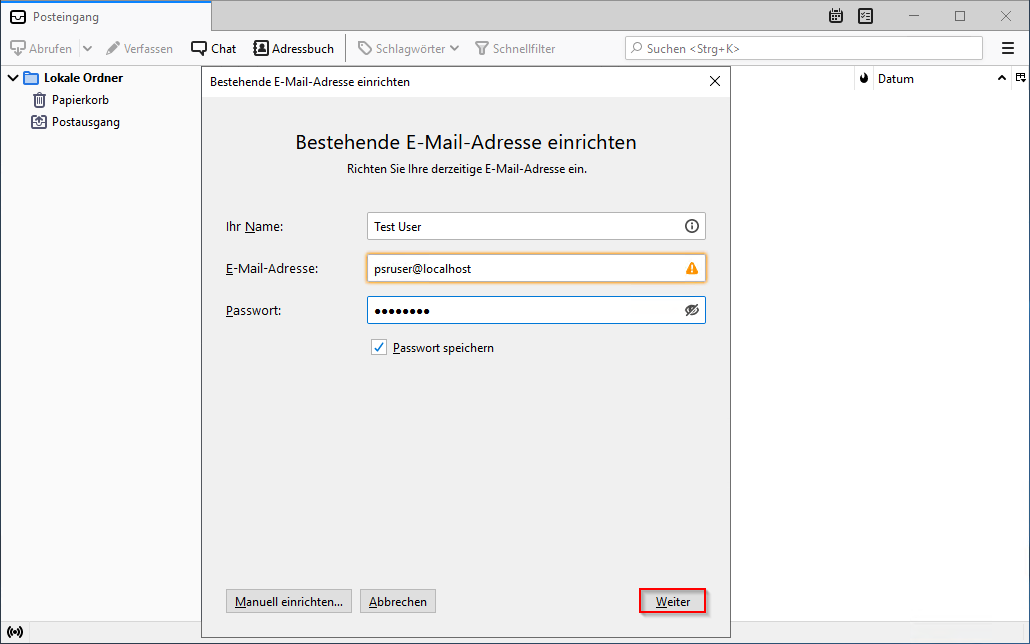
Der SMTP Port muss auf 25 abgeändert werden, damit der Client voll funktionstüchtig ist.
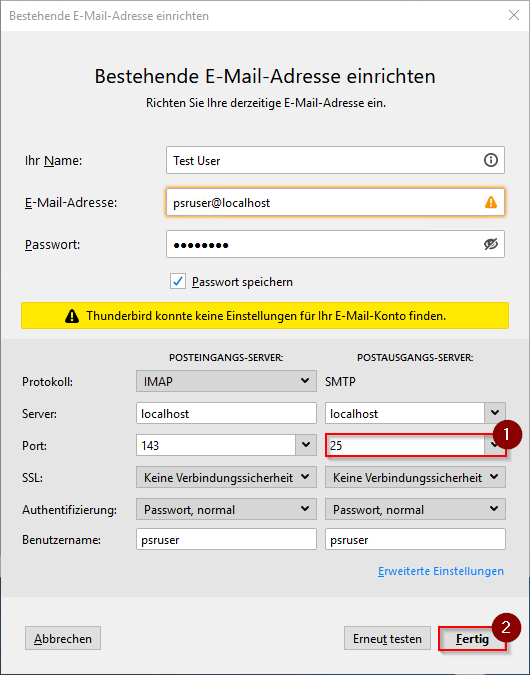
Da dies eine Testumgebung ohne Verschlüsselung ist, muss dies nun bestätigt werden.
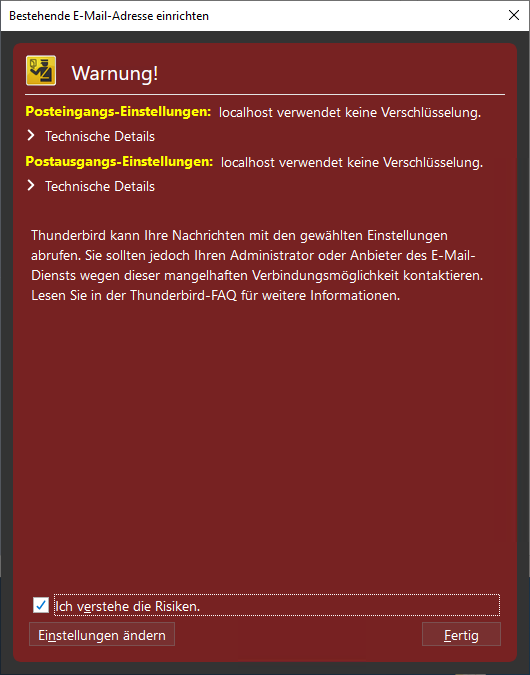
Nun ist der Posteingang von psruser@localhost vollständig eingebunden und sichtbar.
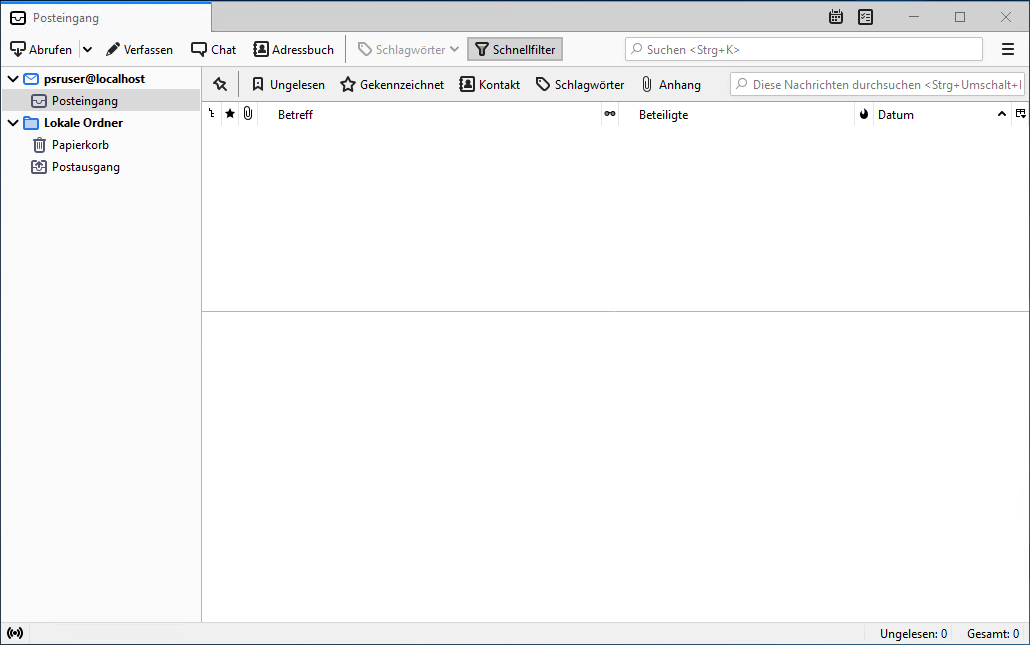
Admin Client
Erweiterte Einstellungen über das Backstage Menü öffnen und die SMTP-Server Einstellungen wie folgt konfigurieren:
Serveradresse: localhost
Port: 25
Absenderadresse: psrserver@localhost
Absenderadresse: psrserver@localhost
Benutzerpasswort: in hMailServer vergebenes Passwort für diesen User
Verschlüsselungstyp: Keinen
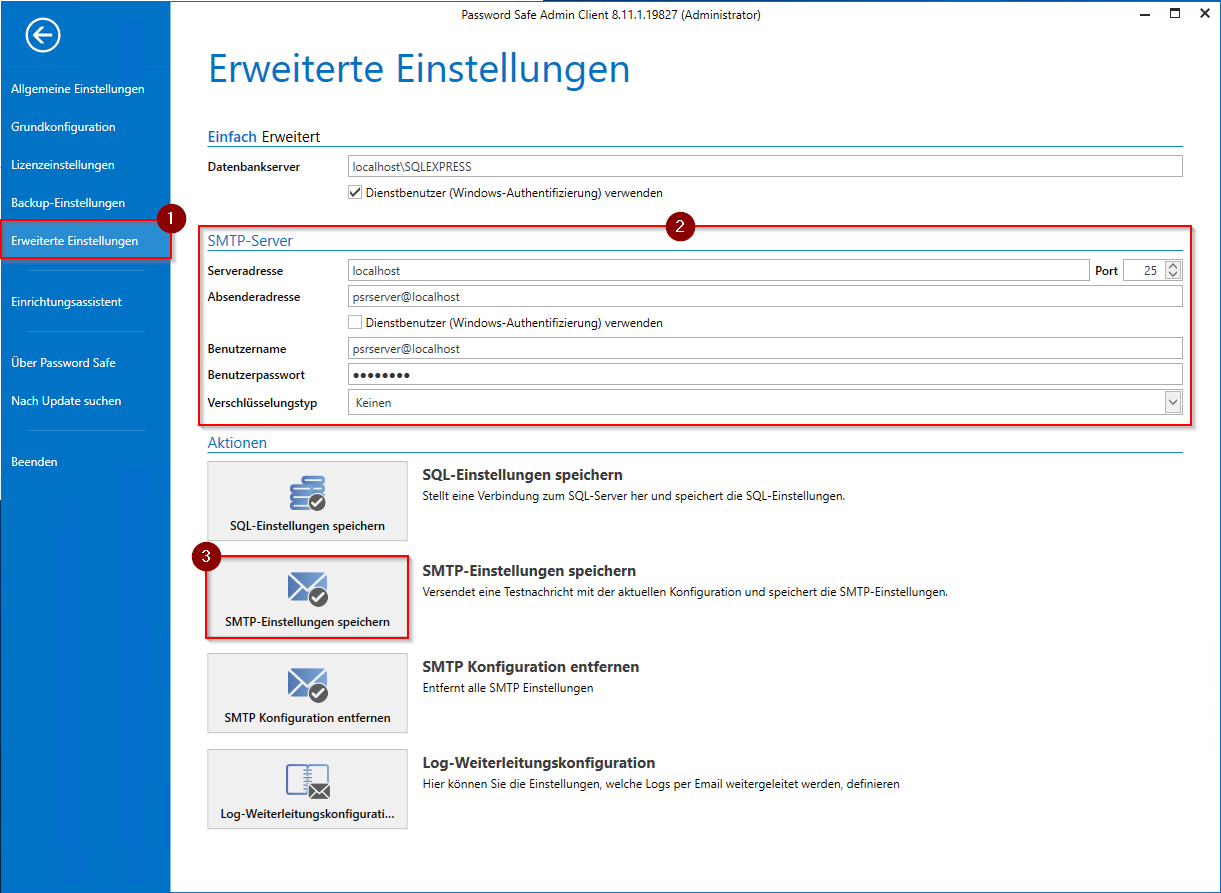
Zum Speichern und Testen der SMTP Einstellungen den User psruser@localhost verwenden. Es sollte nun nach einigen Sekunden im Posteingang eine Test-Nachricht vorhanden und die Einstellungen erfolgreich gespeichert worden sein.
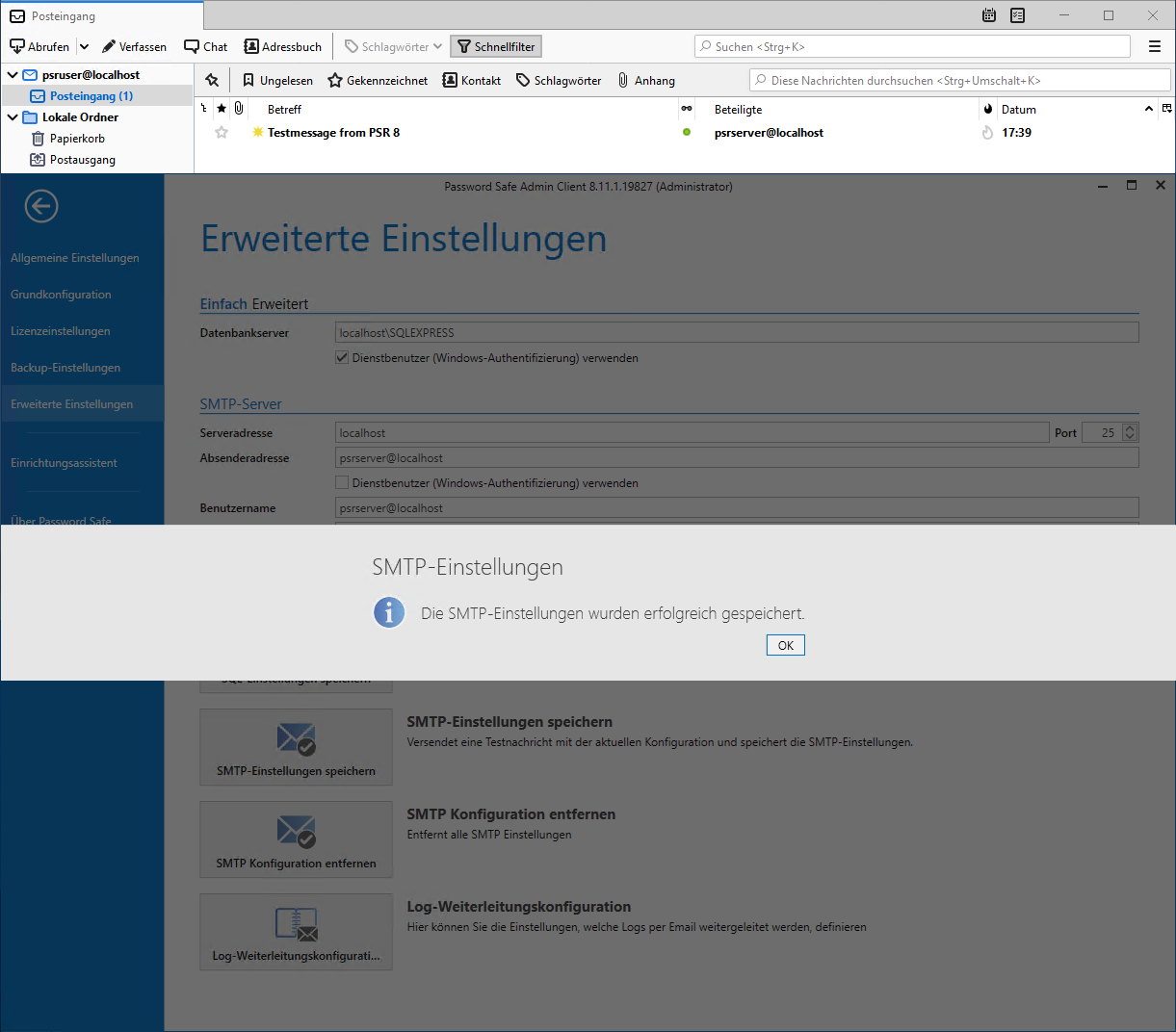

Kommentare